SketchUp教學,常忽略的小技巧(十八) – SketchUp初學者必須知道的6件事
SketchUp雖然在國外定位為方便自學的軟體,但是很多人因為它直覺簡單而認為沒有深入了解的必要。事實上SketchUp還是有許多值得研究的地方,目前不管是在建模或渲染上都還有相當多的突破點!
一、認識使用者介面
SketchUp是個非常適合建模的軟體,由於他非常的直覺,所以容易讓人忽略研究它。更深入的功能都被隱藏起來了,只有專注於SketchUp研究者才會發現這些隱藏的功能。
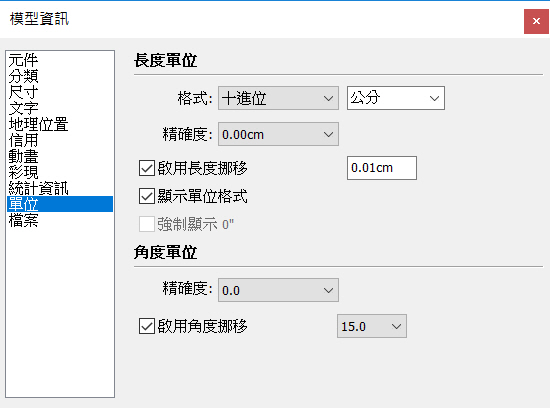
想要創造出自己的風格樣式?添加材質庫?或是將作品輸出成不同格式?那麼你區要掌握這個操作介面(位置)。熟悉選單,熟悉工具欄中隱藏的功能,就能讓您在sketchup中更快更穩定的製作自己的作品。
二、使用快捷键
熟悉並活用sketchup中的快捷鍵可提高製作的速度!或是你也可以自己設定快捷鍵讓工作效率有更大的提升!
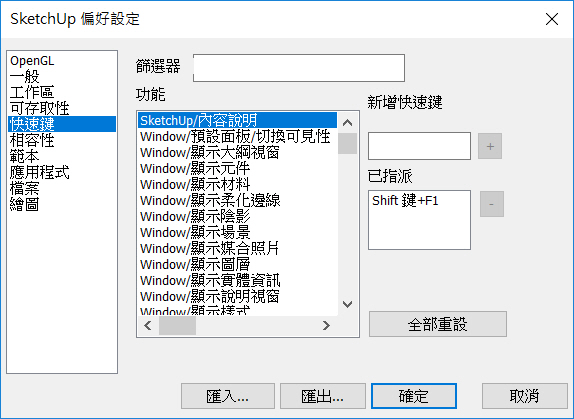
在圖片中的位置,可以自訂專屬的快捷鍵按鈕,並可將設定值存檔匯出,這樣到其他電腦或升級新版本時,只要匯入自己的快捷鍵專屬檔案,即可再次使用自訂的快捷鍵!
三、養成存檔的習慣
為了避免在操作sketchup時,遇到不可逆的事件,例如電腦當機或者是停電等等,所以下面將要介紹這個必備的功能!
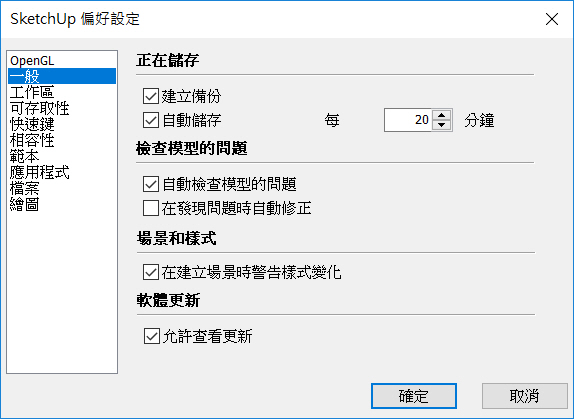
在SketchUp點選功能表[視窗->偏好設定]選項[一般]中,勾選自動儲存及設定自動存檔的間隔時間,就能在開啟該檔案連續作業達到指定的存檔間隔時間後自動儲存檔案。
你也可以勾選建立備份選項,當作業中檔案第二次存檔時,便自動產生(.skb)備份檔,避免原有的skp檔案萬一遺失時,仍可將備份檔的副檔名.skb更名為SKetchUp標準模型格式的.skp繼續作業,使損壞情形降到最低,不過還是強烈建議SketchUp的初學者養成存檔的好習慣喔~
四、善用擴充(外掛)程式
SketchUp的功能雖然簡潔,然而如果想讓自己的作品從完整提升至完美的話,就必須要了解並學習使用擴充程式。目前的SketchUp內可搜尋使用的擴充程式大約有數千種,接下來介紹該從哪裡入手。
點選功能表[視窗->Extension Warehouse],這裡會顯示所有擴充程式的搜尋分類方式,你可以依類別或行業作為搜尋的依據,或在上方”Search Extension Warehouse”輸入關鍵字搜尋。
如果你擁有Trimble或Google(Gmail)帳戶,建議你登入帳戶後再來安裝擴充程式,如此一來不論你在哪部電腦或哪個版本的SketchUp,只需再次登入帳戶即可重新取得在其它電腦已安裝的擴充程式內容,無須逐一安裝。
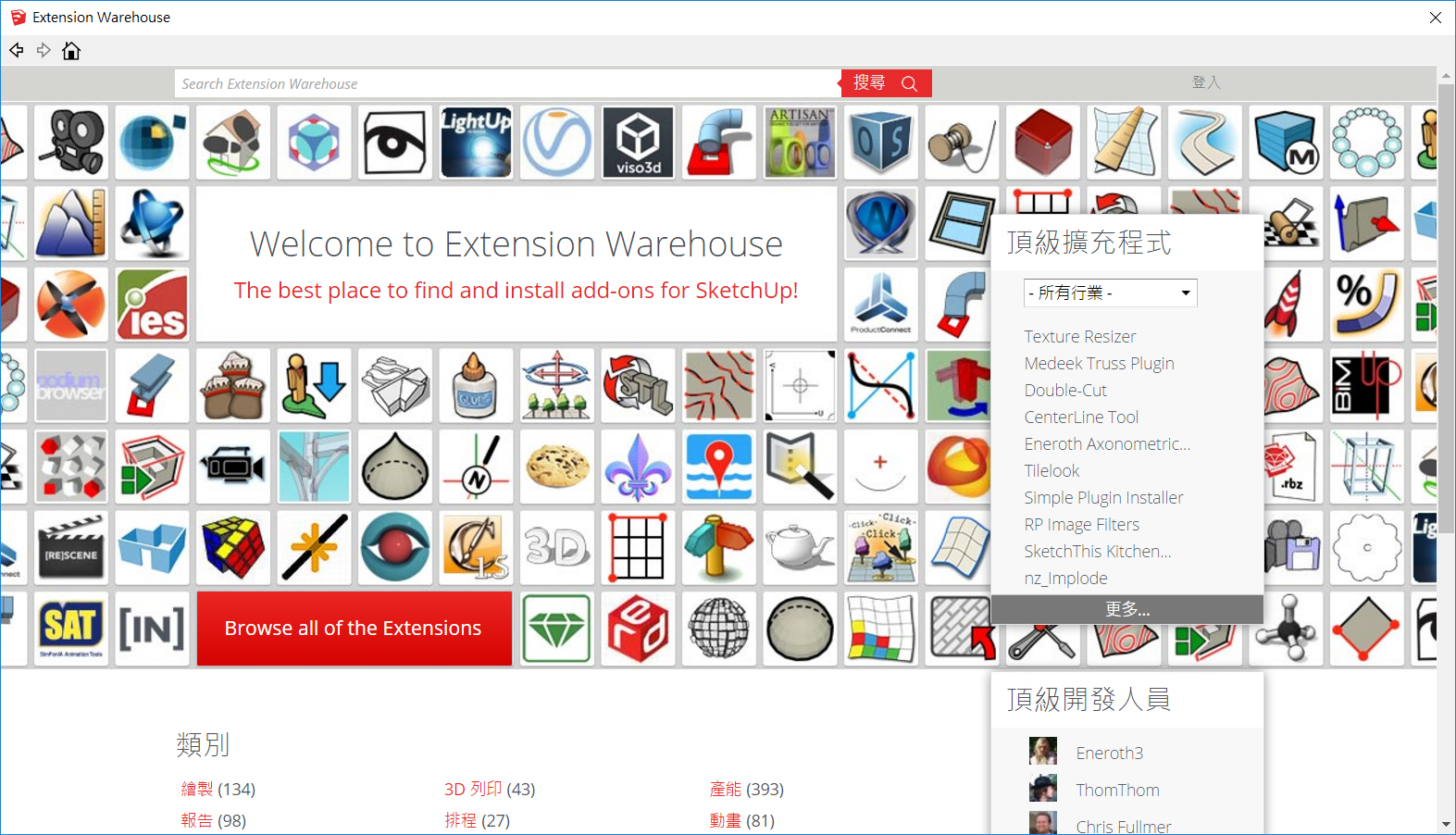
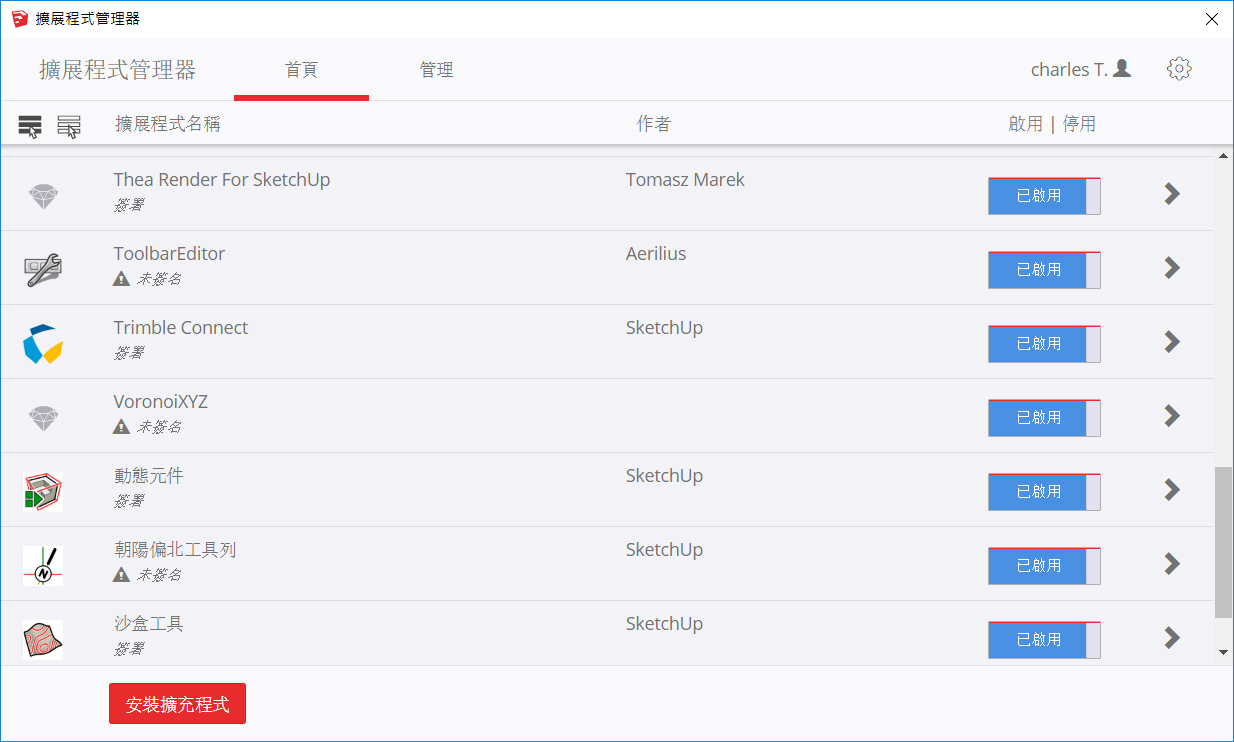
當你點選功能表[視窗->擴充程式管理器], 這裡將列出所以以安裝的擴充程式內容,你可以在這裡對現有擴充程式進行停用/啟用或解除安裝。
五、使用最新版本
SketchUp與其他軟體不同的特點就是,它的程式非常的小,所以官方有時會釋出一些小更新或是維修,所以可以不定時的點選說明欄位中的檢察更新來保持您的sketchup隨時都在最新的狀態。
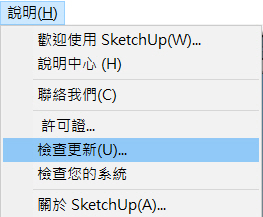
SketchUp目前比較新的版本對顯示卡也是有一定的要求的,例如您的顯示卡如果無法支援OpenGL的話,那對操作上會有很大的影響。
六、加入SketchUp相關知名網站並獲取最新內容
在學習的路途中是遙遠的,幸運的是SketchUp有許多的網站以及影片可以學習,在sketchup的網站裡,提供自學者們學習的資訊參考,你也可以造訪下列網站:
- Sketchup官方網站:https://www.sketchup.com/learn
- Sketchup原廠部落格:https://blog.sketchup.com/
- Sketchucation:https://sketchucation.com/
- SketchUp4Architect:http://www.sketchup4architect.com/
- Mastersketchup:https://mastersketchup.com/
- SketchUp中文教學網站:https://www.sketchup-tw.com.tw/

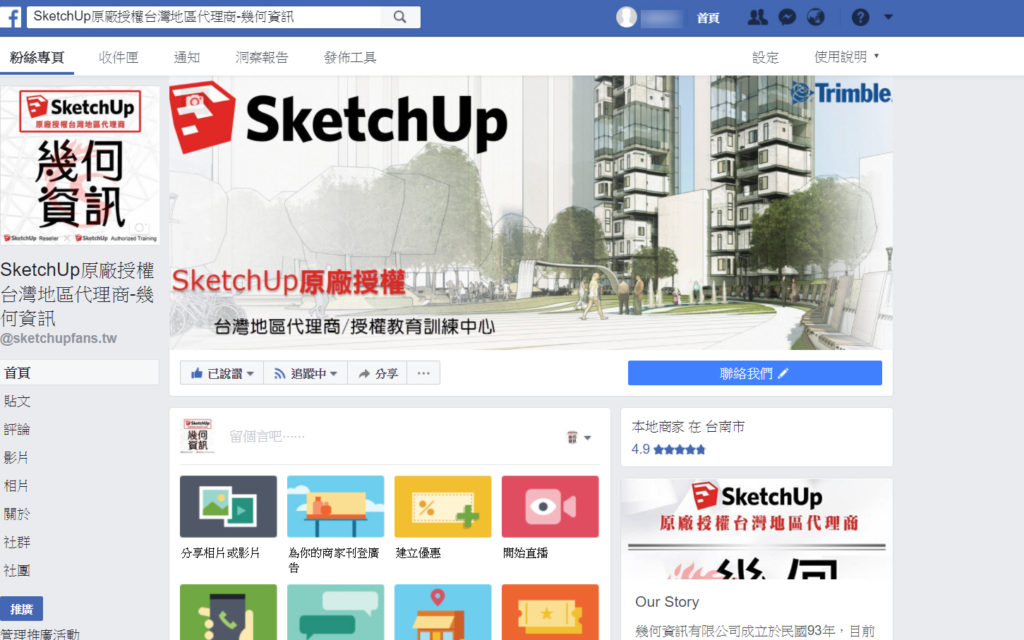

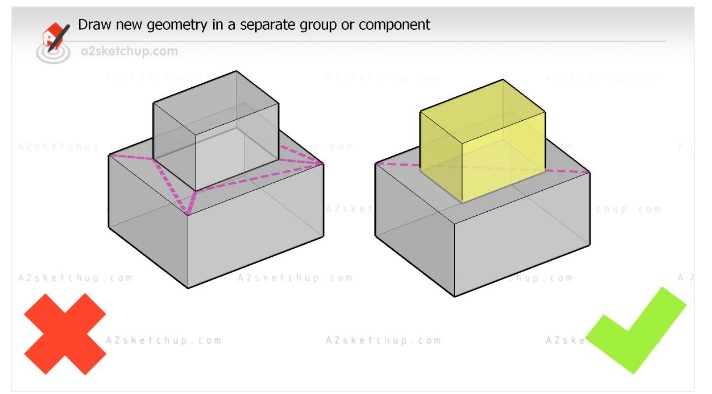
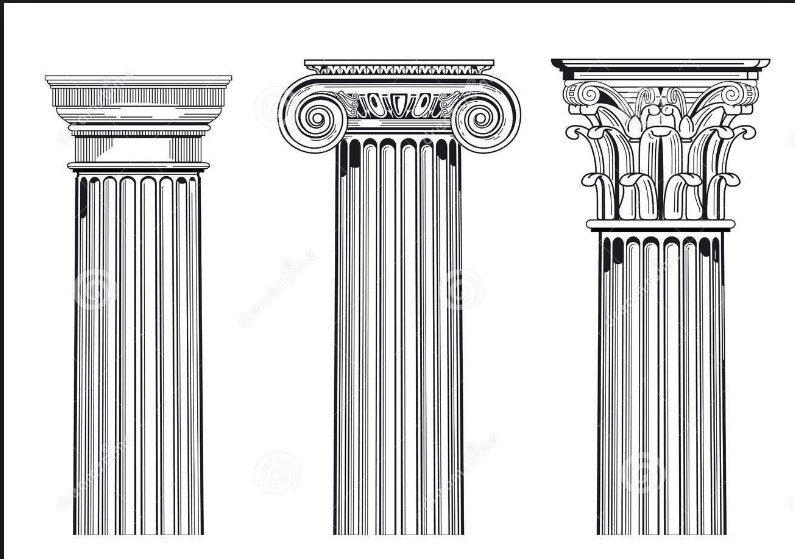
近期留言